Untuk mengaktifkan cahaya latar, tekan tombol Backlight pada sudut kanan atas pada keyboard G310 Anda. Setiap kali menekan tombol Backlight , tombol itu akan berganti-ganti melalui empat tingkat kecerahan. Ketika Anda menekan tombol Backlight untuk kelima kalinya, cahaya latar akan mati. Tombol Backlight akan menyala ketika cahaya latar diaktifkan.
CATATAN: Setiap perubahan pada tingkat kecerahan cahaya latar dicerminkan pada slider Brightness di Logitech Gaming Software (LGS). Anda dapat mengunduh LGS dari halaman Downloads pada G310.
Mengonfigurasi pengaturan pencahayaan pada LGS
Jika Anda telah menginstal Logitech Gaming Software, Anda dapat membuat perubahan lain pada pencahayaan di keyboard Anda. Klik ikon Lighting Settings untuk mengonfigurasikan Brightness (Kecerahan), Breathing Effect, dan Lighting Sleep Timer.
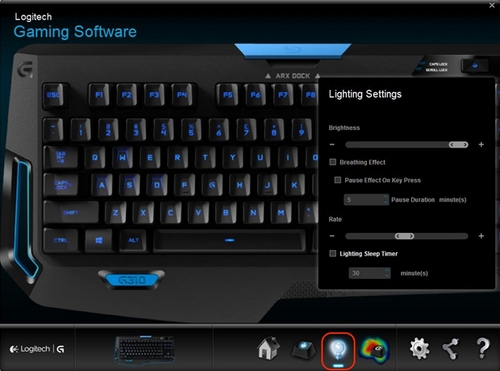
Brightness
Klik dan geser slider ke kanan untuk meningkatkan intensitas cahaya latar keyboard. Geser slider ke kiri untuk mengurangi kecerahan.
CATATAN: Pengaturan kecerahan juga akan secara universal memengaruhi intensitas cahaya latar selama penggunaan setiap efek cahaya latar.
Breathing Effect
Pilih opsi ini untuk mengaktifkan efek denyut yang menirukan pernapasan. Anda pun dapat mengonfigurasi laju breathing effect atau menetapkan efek jeda ketika menekan tombol.
- Efek Jeda saat Menekan Tombol — Atur durasi jeda secara manual (hingga maksimum 60 menit).
- Laju — Klik dan geser slider ke kanan untuk meningkatkan laju breathing effect. Geser slider ke kiri untuk mengurangi laju.
Pilih opsi ini untuk menonaktifkan cahaya latar setelah periode tidak aktif. Anda dapat mengatur durasi aktifnya cahaya latar keyboard secara manual sebelum masuk mode sleep (hingga maksimum 60 menit).
Pemberitahuan Penting: Alat Pembaruan Firmware tidak lagi didukung atau dikelola oleh Logitech. Kami sangat merekomendasikan penggunaan Logi Options+ untuk perangkat Logitech yang didukung. Kami siap membantu Anda selama masa transisi ini.
Pemberitahuan Penting: Manajer Preferensi Logitech tidak lagi didukung atau dikelola oleh Logitech. Kami sangat merekomendasikan penggunaan Logi Options+ untuk perangkat Logitech yang didukung. Kami siap membantu Anda selama masa transisi ini.
Pemberitahuan Penting: Logitech Control Center tidak lagi didukung atau dikelola oleh Logitech. Kami sangat merekomendasikan penggunaan Logi Options+ untuk perangkat Logitech yang didukung. Kami siap membantu Anda selama masa transisi ini.
Pemberitahuan Penting: Utilitas Koneksi Logitech tidak lagi didukung atau dikelola oleh Logitech. Kami sangat merekomendasikan penggunaan Logi Options+ untuk perangkat Logitech yang didukung. Kami siap membantu Anda selama masa transisi ini.
Pemberitahuan Penting: Perangkat Lunak Unifying tidak lagi didukung atau dipelihara oleh Logitech. Kami sangat merekomendasikan penggunaan Logi Options+ untuk perangkat Logitech yang didukung. Kami siap membantu Anda selama masa transisi ini.
Pemberitahuan Penting: Perangkat lunak SetPoint tidak lagi didukung atau dipelihara oleh Logitech. Kami sangat merekomendasikan penggunaan Logi Options+ untuk perangkat Logitech yang didukung. Kami siap membantu Anda selama masa transisi ini.
Frequently Asked Questions
Tidak ada produk yang tersedia untuk bagian ini
